清理MACOS上的內存時,哪些項目需要注意?
稍後,在Macos Sierra操作系統版本上,Apple提供了更智能,有效的存儲管理機制。結果,用戶可以使用這些功能有效地控制計算機上的內存。如果像以前一樣,要檢查內存能力,您通常必須使用第三方CCleaner或CleanMymac,現在將更簡單。
在下面的文章中,我們將向您展示如何清理Macos Sierra上的內存。
首先,用戶單擊屏幕左上角的Apple圖標,然後選擇關於此Mac>存儲>管理。
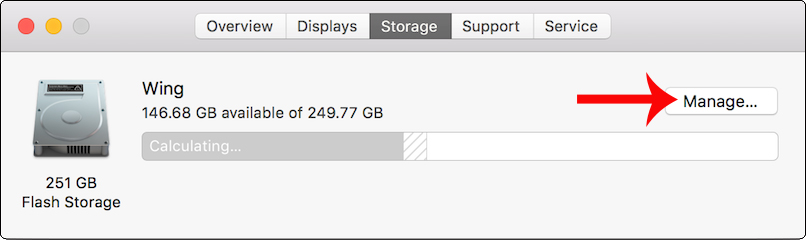
很快,所有佔用系統資源的應用程序或程序都會出現。要進行有效的內存清理,用戶需要注意以下項目。
1。申請部分:
應用程序將在計算機上顯示整個運行應用程序以及使用的存儲容量。在此列表中,您將控制整個應用程序,並可以找到不需要使用的應用程序。對於不再使用的應用程序,最好刪除它們。
單擊應用程序,然後單擊X刪除應用程序。
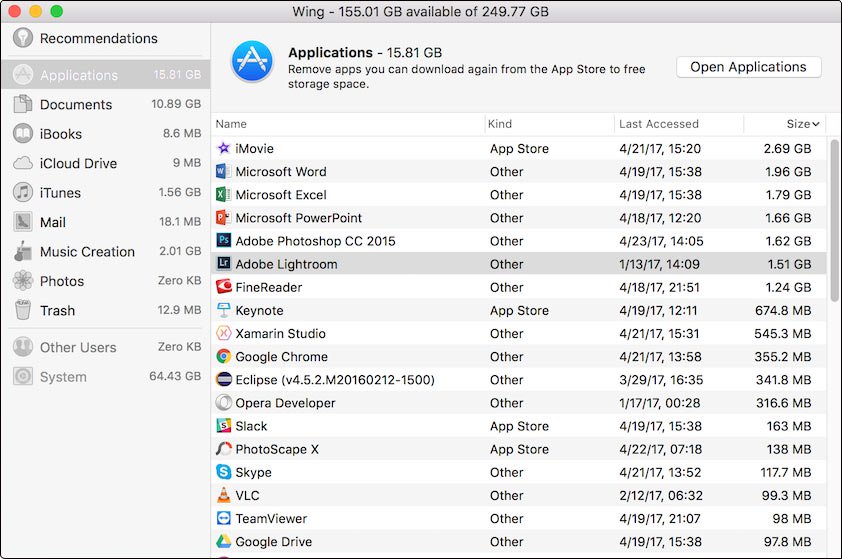
2。文檔部分:
文檔是存儲大文件(大文件)的地方,這些文件已長時間下載到計算機,但沒有被重複使用(下載)。請依靠此部分來過濾計算機上的所有文件,刪除不必要的文件,不再使用它們來刪除它們。當您刪除一些大文件時,系統上的內存量也將被大量釋放。
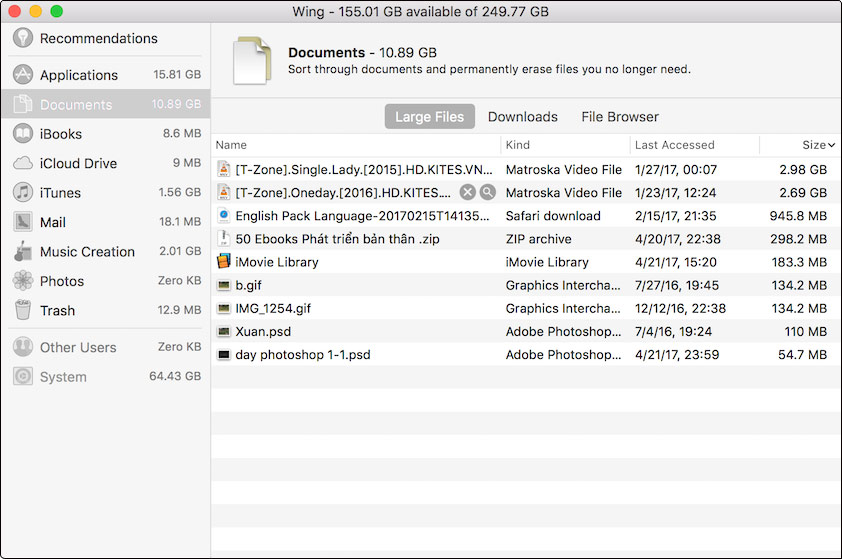
3。 iTunes部分:
iTunes是Apple設備的熟悉工具,有助於將Mac和iPhone之間的數據同步。但是,在用戶下載某些數據以在iPhone / iPad上執行同步但不會刪除之後,當這些文件越來越多的數量時,它也會佔用大量內存。
要做的是定期過濾iTunes中的現有數據以釋放MacOS的內存。
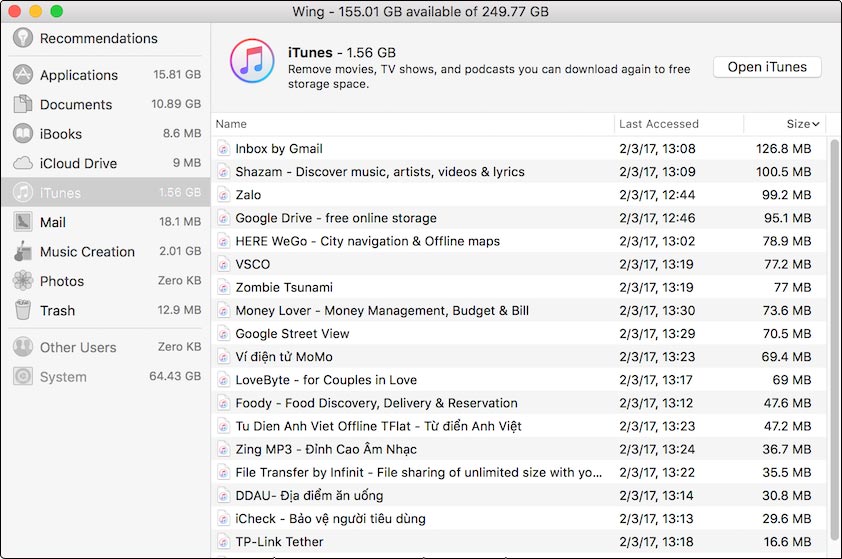
4。垃圾項目:
在刪除了所有應用程序,下載的文件,在上述項目中同步的文件之後,垃圾垃圾項目是一個不得不忽略的項目。按下刪除數據時,它們將被轉移到垃圾桶,以等待用戶再次刪除。從上述項目中刪除數據後,您需要通過按空垃圾來再次刪除這些文件並刪除這些文件
因此,所有數據已完全從系統中刪除。

定期檢查上面部分中的文件將幫助您輕鬆控制需要保留的應用程序或文件。刪除應用程序時,不再需要使用的數據將為MacOS Sierra System Memory恢復大量內存。
希望這篇文章對您有用!
你應該閱讀
可能有興趣
- 如何隱藏,在MacOS上顯示文件和文件夾
為了能夠再次隱藏或顯示MACOS上的文件夾,用戶被迫使用第三方應用程序或在終端上使用命令。
- 如何在macOS上恢復已刪除的文件
MacOS上的垃圾區域是從計算機上的文件夾中存儲已刪除文件的地方。如果用戶需要檢索文件,他可以在這裡搜索。
- MacOS上的5個文件夾,您不應該觸摸
蘋果確實隱藏了一些文件夾。混亂這些文件夾會使系統不穩定。以下文章將向您展示在MacOS文件系統中不觸摸的位置。
- 5個備份本地Mac的解決方案以替換時間機器
時間機器都帶有所有Mac。它可以運行並創建一個不錯的選擇,可以將計算機備份到外部硬盤驅動器中。但是在外面還有許多其他選項,這些選項具有Apple默認備份應用程序無法與之競爭的功能。
- 如何解決錯誤無法清理Mac上的垃圾
通常,清理Mac上的垃圾文件夾是快速簡便的。只需打開文件夾,然後單擊右上角的空按鈕即可。完成了!
- 同步Mac上的個人數據
Apple設置了一個同步功能,用於在其同步服務平台中直接安排OS X操作系統的數據。









![[5个解决方案]当您忘记iPhone代码时,如何解锁iPhone?](https://ksfboa.com/tech/jacki/wp-content/uploads/cache/2025/05/passixer-interface.png)




